Catatan: Artikel ini telah bermanfaat selama ini, dan akan segera dihapus. Untuk mencegah kesalahan "Halaman tidak ditemukan", kami menghapus tautan yang kami ketahui. Jika Anda sudah membuat tautan ke halaman ini, silakan hapus tautan, dan kami akan mengupayakan agar web tetap tersambung.
Secara default, Word tidak menampilkan bookmark yang ditambahkan ke dokumen Anda. Untuk melihatnya, ikuti langkah-langkah ini.
-
Klik File > Opsi > Tingkat Lanjut.
-
Di bawah Perlihatkan konten dokumen, pilih Perlihatkan bookmark lalu klik OK.
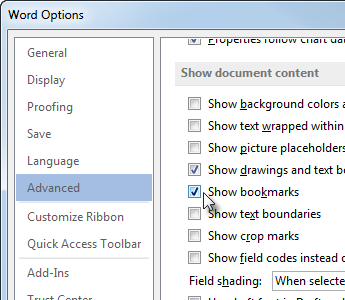
Catatan:
-
Jika Anda menambahkan bookmark ke blok teks atau gambar (atau item lainnya), bookmark muncul dalam tanda kurung:

-
Jika Anda tidak memilih apa pun ketika menambahkan bookmark (berarti Anda hanya meletakkan kursor di area), bookmark muncul sebagai I-Beam:

-
Jika Anda mengalami masalah dengan bookmark, kami bisa membantu Anda mengatasinya .
Untuk mempelajari cara menambahkan bookmark, lihat menambahkan atau menghapus bookmark dalam dokumen Word atau pesan Outlook.










